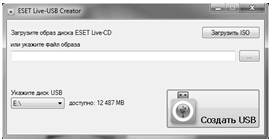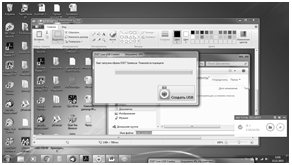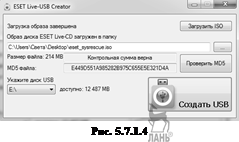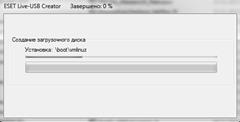Заглавная страница Избранные статьи Случайная статья Познавательные статьи Новые добавления Обратная связь FAQ Написать работу КАТЕГОРИИ: ТОП 10 на сайте Приготовление дезинфицирующих растворов различной концентрацииТехника нижней прямой подачи мяча. Франко-прусская война (причины и последствия) Организация работы процедурного кабинета Смысловое и механическое запоминание, их место и роль в усвоении знаний Коммуникативные барьеры и пути их преодоления Обработка изделий медицинского назначения многократного применения Образцы текста публицистического стиля Четыре типа изменения баланса Задачи с ответами для Всероссийской олимпиады по праву 
Мы поможем в написании ваших работ! ЗНАЕТЕ ЛИ ВЫ?
Влияние общества на человека
Приготовление дезинфицирующих растворов различной концентрации Практические работы по географии для 6 класса Организация работы процедурного кабинета Изменения в неживой природе осенью Уборка процедурного кабинета Сольфеджио. Все правила по сольфеджио Балочные системы. Определение реакций опор и моментов защемления |
Установка программы unlockerСодержание книги
Поиск на нашем сайте
– в появившемся окне выбрать Скачать Unlocker 64-bit или
Portable, рис. 5.6.1.1; Рис. 5.6.1.1 – в появившемся окне выбрать Загрузка файла — предупреж- дение системы безопасности, нажать кнопку Сохранить, рис. 5.6.1.2; – в появившемся окне Сохранить как нажать кнопку Сохра- нить, рис. 5.6.1.3; – в появившемся окне Загрузка завершена нажать кнопку От- крыть папку, рис. 5.6.1.4;
Рис. 5.6.1.2 Рис. 5.6.1.3
Рис. 5.6.1.4 –
в появившемся окне Мои документы увидим файл Unlocker1.91-x64 и щёлкнуть по нему два раза левой клавишей мыш- ки, рис. 5.6.1.5; Рис. 5.6.1.5 –
– в появившемся окне Installer Language нажать кнопку ОК, рис. 5.6.1.7; –
в появившемся окне Установка Unlocker 1.9.1–x64 нажать кнопку Далее, рис. 5.6.1.8; Рис. 5.6.1.6
–
в появившемся изменённом окне Установка Unlocker 1.9.1– x64 предварительно ознакомившись с лицензионным соглашением, нажать кнопку Принимаю, рис. 5.6.1.9; Рис. 5.6.1.9 –
–
в появившемся изменённом окне Установка Unlocker 1.9.1 – x64 нажать кнопку Установить, рис. 5.6.1.11; Рис. 5.6.1.11 –
в появившемся изменённом окне Установка Unlocker 1.9.1– x64 нажать кнопку Готово, рис. 5.6.1.12; Рис. 5.6.1.12 – если открыть Мои документы, то увидим появившуюся папку Unlocker, рис. 5.6.1.13;
Рис. 5.6.1.13 –
если щёлкнуть папку Unlocker два раза левой клавишей мыш- ки, то увидим хранящиеся в ней файлы, рис. 5.6.1.14. Рис. 5.6.1.14 Использование программы Unlocker
Рис. 5.6.2.1 –
в появившемся окне Обзор папок выбрать объект (файл), ко- торый необходимо разблокировать и нажать кнопку ОК, рис. 5.6.2.2; Рис. 5.6.2.2 – если выбранный объект был заблокирован, то программа unlocker разблокирует его и он станет доступен для изменений;
–
Рис. 5.6.2.3 Загрузочный диск Встречаются ситуации, когда, например, вредоносные програм- мы не позволяют загрузить компьютер, тогда целесообразно исполь- зовать предварительно созданный загрузочный диск. Создание загрузочного диска
Выбрать путь, в данном случае, к «флешке» и нажать кнопку
Загрузить ISO, рис. 5.7.1.1: Рис. 5.7.1.1 –
процесс загрузки отображён на рис. 5.7.1.2; Рис. 5.7.1.2 –
после загрузки указать путь к диску, рис. 5.7.1.3; – чтобы убедиться, что все загружено полностью, нажать кнопку
Проверить MD5, а затем нажать кнопку Создать USB рис. 5.7.1.4; – процесс Создание загрузочного диска отображён на рис. 5.7.1.5;
Рис. 5.7.1.5 –
создание загрузочного диска подтверждается информацион- ным сообщением, рис. 5.7.1.6.
|
||||||||||||||||||||||||||||||||||||||||||||||||||||||||||||||||||||
|
Последнее изменение этой страницы: 2021-01-14; просмотров: 126; Нарушение авторского права страницы; Мы поможем в написании вашей работы! infopedia.su Все материалы представленные на сайте исключительно с целью ознакомления читателями и не преследуют коммерческих целей или нарушение авторских прав. Обратная связь - 3.140.198.3 (0.008 с.) |


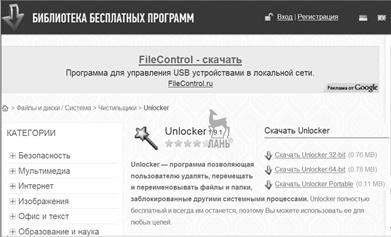

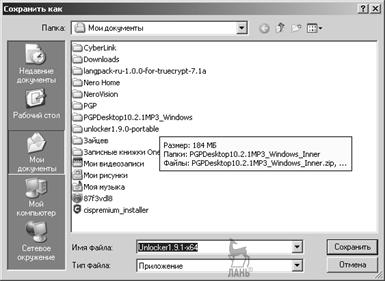




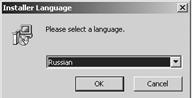
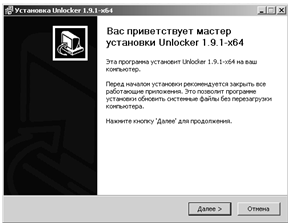

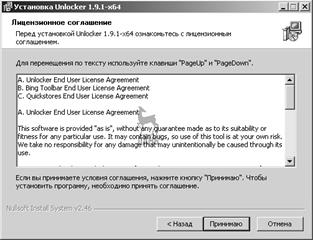





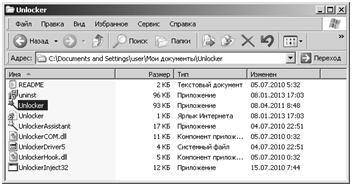
 Для запуска программы unlocker необходимо щёлкнуть по фай- лу Unlocker, рис. 5.6.1.14 или по созданному на Рабочем столе ярлы- ку, рис. 5.6.2.1:
Для запуска программы unlocker необходимо щёлкнуть по фай- лу Unlocker, рис. 5.6.1.14 или по созданному на Рабочем столе ярлы- ку, рис. 5.6.2.1: